 |
|
ИНДИКАТОРЛАРДЫ ПАЙДАЛАНУ
Индикатор жалпы диаграмманың қарапайым түріне жатады және ол арқылы кейбір ұзақ уақыт орындалатын іс-әрекет (мысалы, дискетті форматтау, файлды көшіру, т.с.с.) процестердің көрінісін мәтіндік және графикалық түрде бейнелеуге арналған.
Delphi ортасы жұмыстың орындалуын көрсететін ProgressBar және Gauge компоненттерін ұсынады.
ProgressBarортаның Win32парағында орналасқан, бұл компонент белдеу түрінде болып, кейбір ұзақ уақыт орындалатын іс-әрекеттің көрінісін экран бетіне шығарады.
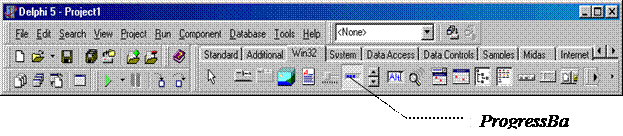 |

Delphi ортасының Win32 парағы
ProgressBarкомпонентініңиндикация өрістері мен реңінің түсін өзгертетін қасиеттері жоқ, сондықтан бұл параметрлер контейнер параметрлерімен анықталады. Әдетте графикалық белдеу көк түспен боялады.
ProgressBar компонентінің келесі қасиеттерін негізгі деп санайды:
¨ Min және Max- индикатордың алғашқы және соңғы мәндерінің
аралығын анықтайды. Келісімше Min=0%, Max=100% деп саналады.
¨ Position - орындалған іс-әрекеттің салыстырмалы көлемін Min және Max мәндеріне сәйкес анықтайды. Мысалы, Min=0, Max=80 деп көрсетілсе, онда Position-ның 20 деген мәніне сәйкес орындалған жұмыстың көлемі 25% деп саналады.
¨ Step- индикатордың көлемі өскендегі позицияның қандай мәнге өсіп отыратынын анықтайды.
Индикатордың позициясын программада көрсетуге болады, мысалы:
ProgressBar1. Position:=35;
ProgressBar-ның элементінің позициясын StepIt (өсімшесі Step) және StepBy (Delta:Integer) (өсімшесі Delta) процедуралары арқылы өзгертуге болады. Мысалы, ProgressBar1.StepBy (13).
Бұл оператор бойынша ProgressBar1-дің индикаторы 13-ке өсіп отырады.
ProgressBar1 компонентінің Caption немесе Text қасиеттері жоқ болғандықтан, жұмыс атқару индикаторын жазумен қамту үшін, Label компонентін қолдануға болады.
Samples парағында орналасқан Gauge элементі қарапайым диаграммаларды шығаруда қолданылады. Gauge компоненті арқылы белгілі бір параметрдің мәнін пайызға сәйкестеп, лайықтап шығарады.
Kind қасиеті шығарылатын диаграмманың түрін анықтайды және оның мәні келесідей бола алады :
¨ GkHorizontalBar - көлденең төртбұрыш;
¨ gkVerticalBar - тік төртбұрыш;
¨ gkPie - сектор;
¨ gkNeedle - спидометр;
¨
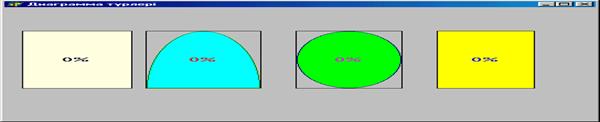 |
gkText - тек қана мәтін.
ДИАГРАММА ТҮРЛЕРІ
BorderStyle - жиектерінің түрі bsSingle деп анықталса,онда жиегіжіңішке сызықпен салынады. Егер bsNone деп анықталса- жиегі болмайды. ForeColor - индикатордың түсін, BackColor диаграмманың индикатордан бос аймағының түсін, Progress - параметр мәнін пайызға сәйкестеп анықтайды.
MinValue және MaxValue - параметрдің ең кіші және ең үлкен мәндерін анықтайды (әдетте ол мәндер - 0% және 100% ).
Мысалы, бейнетаспаны ойнау Animate компоненті арқылы іске асырылады. Бұл компонент тек тығыздалмаған графикалық бейне бөлігін ойнауға бейімделген. Осы әрекеттің орындалуын графикалық түрде ProgressBar компоненті арқылы көрсетуге болады.
График және диаграмма
Chart компоненті әртүрлі күрделі диаграммаларды салуда қолданылады. Бұл компоненттің құрамындағы көптеген қасиеттері өздері объект ретінде анықталған және олардың ішкі қасиеттері болады.
 |
Additional парағының Chart компоненті
Тәжiрибеде Chart компонентінің параметрлерін анықтау әрекеттері Editing Chart редакторының терезесінде анықталады. Ол терезені шақыру үшін формадағы TСhart терезесiн екі рет сырт еткізіңіз немесе тышқанның оң жақ батырмасын басқандағы Edit Chart опциясын таңдаңыз. Ашылған редактордың терезесіндегі Series параметрінде Add батырмасын басу арқылы диаграмманың немесе графиктің түрін анықтауға болады.
Берілгендердің шығар көзі Series=> Data Source парағында анықталады. Егер берілгендердің жиыны қосымшаның орындалу барысында қалыптастандырылса, онда No data деп көрсету керек.
DBChart және QRChart компоненттерінің шығар көзін Table - кесте деп анықтауға болады.
Диаграмма құрылғандағы пайдаланылатын берілгендердің мәндерін басқару үшін Add, Delete, Clear әдістері қолданылады.
Add (Const AValue :Double; Const ALabel:String; Acolor:Tcolor): LongInt функциясы Avalue параметрімен анықталған мәнді диаграммаға қосады. Диаграмма шығарылғанда, Alabel - мәндің атын, ал Aсolor - оның түсін анықтайды.
Delete (ValueIndex:LongInt) процедурасы ValueIndex нөмірімен анықталған мәнді жояды. Жалпы барлық мәндерді жою үшін Clear процедурасы қолданылады.
Delphi ортасы схемаларды, сызбаларды, түрлі иллюстрацияларды экранға шығаратын программаларды неғұрлым қарапайым жолмен құруға мүмкіндік береді.
Графикалық элементтер объекттің үстінгі жағында шығарылады (формалар немесе Image компоненті), бұған Canvas қасиеттері сәйкес келеді. Объектінің бетіне графиктік элементтерді (түзу сызық, шеңбер және т.б.) шығару үшін осы объектінің Canvasқасиетін қолдану әдісін пайдаланамыз.
Мысалы, form1.Canvas.Restangle (10, 10, 100, 100);
Бет (Холст)
Қарапайым графиктерді шығару әдісінде сурет салуға болатын абстрактты бет (холст) ретінде Canvasқасиеттері қарастырылады. Бұл бет (холст) жеке нүктелерден – пиксельдерден тұрады, олардың әрқайсысы көлденең (х) және тік (у) координаталар арқылы анықталады.
Қарандаш және қылқалам
Қарапайым графиктерді бет (холст) бетіне салуды қамтамасыз ететін әдістер үшін, қарандаш жәнеқылқалам қолданылады: қарандашты түзулер мен контурларды сызуға қолданады, ал қылқаламды аймақтарды шекаралық контурмен бояуға қолданады.
Графиктерді бетке (холстқа) шығаратын арнайы қарандаш және қылқаламға Pen (қарандаш)Brush (қылқалам) қасиеттері сәйкес келеді, бұлар TPen және TBrushтиптерін көрсетеді. Осы объектілердің қасиеттерінің мәні шығарылатын графикалық элементтердіңтүрін анықтайды.
TPenобъектісінің мынадай қасиеттері бар:
Color –түзудің түсі(контуры);
Width –түзудің қалындығы (пиксель бойынша);
Style –түзудің түрі.
Pen.Colorқасиетіннің мәні ретінде мынадай атаулы тұрақтыларды қолдануға болады(TColor): clBlack, clOlive, clGray, clBlue, clMaroon, clNavy, clSilver, clAqua, clGreen, clPurple, clRed, clWhite.
Pen.Styleқасиеті мынадай мәндерді қабылдайды:
psSolid– біркелкі түзу;
psDash –пункттирлік түзу, ұзын штрихтар;
psDot –пункттирлік түзу, қысқа штрихтар;
psClear –түзу көрінбейді.
Егер Pen.Widthқасиетінің мәні бірден үлкен болса, онда пункттирлік түзулер біркелкі түзулер болып шығады.
Қылқалам (Canvas. Brush) тұйық аймақтарды сызатын және сол облыстарды бояуды қамтамасыз ететін әдіс ретінде қолданылады. Қылқалам объект сияқты екі қасиетке ие:
Color –тұйық облысты бояйтын түс;
Style –аймақты толықтыру стилі (типі).
Brush.Colorқасиетінің мәні ретінде жоғарыда айтылып өткен TСolorтипті атаулы тұрақтылардықолдануға болады.
Brush.Styleқасиеті мындай мәндерді қабылдайды:
bsSolid –біркелкі бояу;
bsClear –облыс болмайды;
bsHorizontal –көлденен штрих;
bsVertical –тік штрих;
bsFDiagonal –ілгері қарай көлбеген диагоналдық штрих.
МӘТІНДІ ШЫҒАРУ
Графикалық объекттің бетіне мәтін шығару үшін TextOut әдісі қолданылады. Осы әдістің шақыру нұсқауы жалпы жағдайда мынадай түрде болады:
Объект.Canvas. TextOut(x, y, Текст);
Мұндағы х, у – шығатын мәтіннің координат нүктелері; Текст– айнымалы немесе символдық типті тұрақты (шығарылатын мәтін).
TextOutәдісімен шығарылатын мәтін облысының оң жақ шекара координаттарын, PenPos қасиетін пайдыланып алуға болады, мысалы:
TextOut(PenPos.x, PenPos.y, (‘руб.’);
1.1. Қарапайым графиктерді сызу әдістері
LineToәдісітүзудіқарандаштыңағымдағы орнынан координатасы көрсетілген нүктеге дейінсызады.
Объект.Canvas.LineTo(х, у);
MoveToәдісі қарандашты белгіленген нүктеге апарады:
Объект.Canvas.MoveTo(х, у);
Ellipseәдісі эллипс сызады (жеке жағдайда, шеңбер – параметр мәндеріне тәуелді болады):
Объект.Canvas.Ellipse(x1, y1, x2, y2);
Мұндағы х1, у1, х2, у2 – ішіне эллипс сызылатын тіктөртбұрыш координаттары.
Arcәдісі доға сызады:
Объект.Canvas.Arc(x1, y1, x2, y2, х3, у3, х4, у4);
Мұндағы х1, у1, х2, у2 – эллипс параметрлері, эллипс бөлігі яғни сызылатын доға болады.
Rectangleәдісі тіктөртбұрыш сызады:
Объект.Canvas.Rectangle (x1, y1, x2, y2);
Мұндағы х1, у1 және х2, у2 – сол жақ үстінгі және оң жақ астынғы тіктөртбұрыш бұрыштарының координаттары.
FillRect әдісі Brush.Colorқасиеті арқылы берілген түсімен тіктөртбұрышты бояйды. Бұл әдістің бір ғана параметрі бар, бұл структуранының TRect типі. Мысалы:
var
R :Rect(20, 20, 150, 150);
with Canvas do
begin
Brush.Color:=clRed;
FillRect(R);
end;
end;
Canvas объектінің қасиеттері
Айтып кеткендей, программа орындайтын графиктерді бетке шығару үшін Canvas қасиеті келеді. Canvas объектісінің Pixels қасиетін пайдалана отырып, графикалық беттің кез келген нүктесін қажетті түске бояуға болады. Мысалы, нұсқауы
Form1.Canvas.Pixels[10, 10] :=clRed;
форм бетіндегі нүктені қызыл түске бояйды.
Мысал1. Форма бетіне олимпиядалық жалау суретін салайық. Объектіні Image компонентінің үстіне шығарамыз. Формаға Image, button1 компоненттерін орналастырамыз. Button1 компонентінің Caption қасиетіне «сурет салу» мәнін енгіземіз. Button1 компонентінің Onclick оқиғасын құрамыз. Коды:
procedure TForm1.Button1Click(Sender: TObject);
begin
with Image1.canvas do
begin
pen.Width:=1;Pen.Color:=clblack;
brush.Color:=clcream;Rectangle(30,30,150,115);
pen.Width:=2;brush.Style:=bsclear;
Pen.Color:=clblue;ellipse(40,40,80,80);
Pen.Color:=clblack;ellipse(70,40,110,80);
Pen.Color:=clred;ellipse(100,40,140,80);
Pen.Color:=clyellow;ellipse(55,65,95,105);
Pen.Color:=clgreen;ellipse(85,65,125,105);
end;
end;
ФУНКЦИЯЛАРДЫҢ ГРАФИКТЕРІ МЕН ДИАГРАММАЛАРЫН СЫЗУ
Sin (K* pi/10 ) функциясы берілген, K=0…20. Функцияның графигін салайық (4 - сурет).
Функцияның графигін сызу үшін
Chart1.SeriesList[0]. AddXY(k,
( sin(k*pi/10)),' ', clGreen) оперторын қолдануға болады.
unit Graf_sin_s;
interface
uses
Windows, Messages, SysUtils, Classes, Graphics, Controls, Forms, Dialogs,
TeEngine, Series, ExtCtrls, TeeProcs, Chart;
type
TForm1 = class(TForm)
Chart1: TChart;
Series2: TLineSeries;
procedure FormActivate(Sender: TObject);
private
{ Private declarations }
public
{ Public declarations }
end;
var
Form1: TForm1;
implementation
{$R *.DFM}
procedure TForm1.FormActivate(Sender: TObject);
var k: integer;
begin
for k:=0 to 20 do
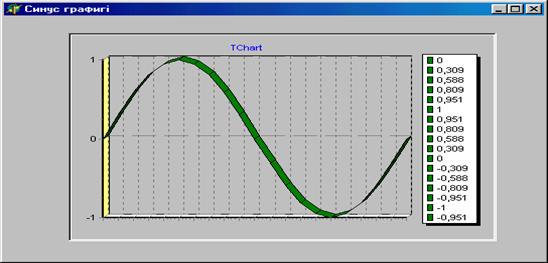 |
Chart1.SeriesList[0]. AddXY(k,(sin(k*pi/10)),' ', clGreen);end; end.
Синус функциясының графигі
МУЛЬТИМЕДИАЛЫҚ МҮМКІНДІКТЕР
TMediaPlayer - компоненті әртүлі мультимедиялық құрылғылардан: компакт дискілері, дыбыстық карталары және т.б. тұрады. TmediaPlayer компонентінің бірнеше батырмалары бар, олар өздеріне тиісті қызметтерін атқарады.
Windows жүйесінің бүкіл қосымшаларында өзінің дербес менюі болады. Меню қолданушылық интерфейсінің тараған түрінің бірі, ол функциональды қасиеттері бойынша біріктірілген пункттер тізімі болып келеді, олардың әрқайсысы команда немесе іштей менюді көрсетеді. Қосымшада бір басты меню және бірнеше контекстік меню болады. Негізгі меню бүкіл қосымшаны басқаруға, контекстік менюдің әрқайсысы жеке интерфейстік элементі басқаруға арналған.
ANIMATE КОМПОНЕНТІ
Animate компоненті Win32парағында орналасқан,ол кадрлары AVI-файлында орналасқандар үшін анимацияны шығаруға мүмкіндік береді.
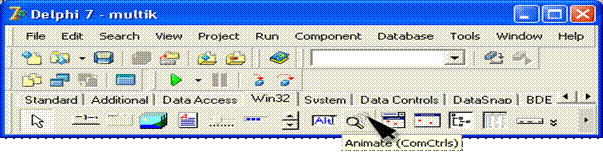
Animate компонентінің белгісі
Animate компоненті формаға әдеттегідей қосылады. Компонентті формаға орналастырғаннан кейін оның қасиеттерін қою керек:
Animate компонентінің қасиеттері
| Қасиет | Қызметі | ||
| Name | Компоненттің аты. | ||
| FileName | Компоненттің көмегі арқылы бейнеленетін анимация орналасқан AVI-файлының аты. | ||
| StartFrame | Анимацияның бейнеленуі басталатын кадрдың нөмірі | ||
| stopFrame | Анимацияның бейнеленуі аяқталатын кадрдың нөмірі | ||
| Activate | Анимация кадрларының бейнелену процессінің активтену белгісі | ||
| Color | Анимация іске қосылатын компоненттің фонының түсі | ||
| Repetitions | Анимацияның қайталану саны | ||
Чтобы увидеть, что находиться в AVI-файлда не нәрсе бар екендігін көру үшін Windows-тан қажетті буманы ашып AVI-файлын көрсетіп жанама менюден Свойствакомандасын таңдап алу керек:
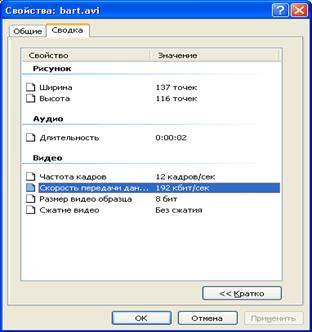
Сводка парағында AVI-файлы
туралы ақпарат шығады
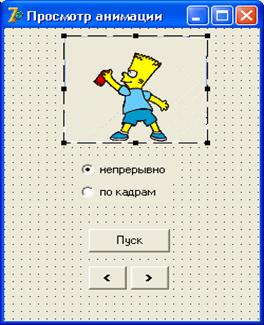
Просмотр анимации
программасының
формасы
Келесі программа Animate компонентінің қолдануына мысал келтірілген:
Animate1 компонентінің қасиеттері
| Қасиеттер | Мәні | ||
| FileName | bart.avi | ||
| Active | False | ||
| Transparent | True |
unit ShowAVI_;
interface
uses
Windows, Messages, SysUtils,
Classes, Graphics, Controls,
Forms, Dialogs, StdCtrls, ComCtrls, ExtCtrls;
type
TForm1 = class(TForm)
Animate1: TAnimate;
// Animate компоненті
Button1: TButton; // Пуск-Стоп батырмасы
Button2: TButton; // келесі кадр
Button3: TButton; // алдыңғы кадр
RadioButton1: TRadioButton;
// барлық анимацияны қарап шығу
RadioButton2: TRadioButton;
// әр кадр бойынша қарап шығу
procedure Button1Click(Sender: TObject);
procedure Button2Click(Sender: TObject);
procedure Button3Click(Sender: TObject);
procedure RadioButton1Click(Sender: TObject);
procedure RadioButton2Click(Sender: TObject);
private
{ Private declarations }
public
{ Public declarations )
end;
var Form1: TForm1; // форма
CFrame: integer;
implementation {$R *.DFM}
procedure TForm1.Button2Click(Sender: TObject);
begin
if CFrame = 1 then
Button2.Enabled := True;
if CFrame < Animate1.FrameCount then begin
CFrame := CFrame + 1;
Animate1.StartFrame := CFrame;
Animate1.StopFrame := CFrame;
Animate1.Active := True;
if CFrame = Animatel.FrameCount
then Button2.Enabled:=False;
end;
end;
procedure TForm1.Button3Click(Sender: TObject);
begin
if CFrame = Animate1.FrameCount
then Button2.Enabled := True;
if CFrame > 1 then begin
CFrame := CFrame — 1;
Animate1.StartFrame := CFrame;
Animate1.StopFrame := CFrame;
Animate1.Active := True;
if CFrame = 1 // текущий кадр — первый
then Form1.Button3.Enabled := False;
end;
end;
procedure TForml.RadioButtonlClick(Sender: TObject);
begin
Buttonl.Enabled:=True;
Form1.Button3.Enabled:=False ;
Form1.Button2.Enabled:=False;
end;
procedure TForm1.RadioButton2Click(Sender:TObject);
begin
Button2.Enabled:=True;
Buttons.Enabled:=False
Buttonl.Enabled:=False; end;
procedure TForm1.ButtonlClick(Sender: TObject);
begin
if Animate1.Active = False
then begin
Animate1.StartFrame:=l;
Animate1.StopFrame:=Animate1.FrameCount;
Animate1.Active:=True;
Button1.caption:='Стоп';
RadioButton2.Enabled:=False;
end
else
begin
Animate1.Active:=False;
Button1.caption:='Пуск';
RadioButton2.Enabled:=True;
end;
end;
end.
comonAVi қасиетінің мәндері анимацияны анықтайды
| Мән | Анимация | Процесс | ||
| АviCopyFiles | 
| Файлды көшіру | ||
| AviDeleteFile | 
| Файлды алып тастау | ||
| aviRecycleFile | 
| Файлды корзинаға алып тастау |
MEDIAPLAYER КОМПОНЕНТІ
MediaPlayer компонентінің белгісі Systemпарағында орналасқан.Ол видеороликтерді, дыбысты және ды быспен байланысқан анимацияны шығаруға мүмкіндік береді.
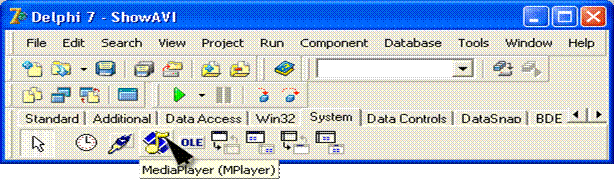
MediaPlayer компонентінің белгісі
. 
MediaPlayer компонентінің батырмалары
| Батырма | Белгіленуі | Атқаратын қызметі | ||
| Шығару | btPlay | Дыбыс немесе аудионы шығару | ||
| Пауза | btPause | Шығаруды уақытша тоқтату | ||
| Стоп | btStop | Шығаруды тоқтату | ||
| Келесі | btNext | Келесі кадрге көшу | ||
| Алдыңғы | btPrev | Алдыңғы кадрге көшу | ||
| Қадам | btStep | Келесі дыбыстық фрагментке көшу, мысалы CD-дегі келесі әнге көшу | ||
| Назад | btBack | Алдыңғы дыбыстық фрагментке көшу, мысалы CD-дегі алдыңғы әнге көшу | ||
| Жазу | btRecord | Жазу | ||
| Ашу/Жабу | btEject | Компьютердің CD-дисководын ашу немесе жабу |
ДЫБЫСТЫ ШЫҒАРУ
Дыбыстық фрагменттер WAV кеңейтілуі бар файлдарда орналасқан. Мысалы, C:\Winnt\Media каталогында Windows стандартты дыбыстары бар файлдарды табуға болады.
Келесі программа WAV-файлдарда орналасқан дыбыстық фрагменттерді шығару үшін ediaPiayer компонентін пайдалану мүмкіндігін көрсетеді.
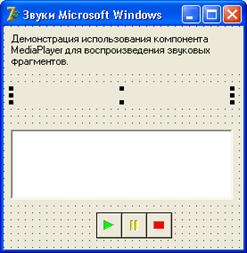
MediaPlayer1 компонентінің қасиеттерінің мәндері
Дыбыстық фрагментті алу үшін Windows-тың құрамындағы Звукозаписьпрограммасын пайдалануға болады.Ол үшінПуск | Программы | Стандартные | Развлечения | Звукозаписькомандаларын таңдау керек.

Звукозапись
программасының диалогтық терезесі
WAV-файл келесі түрде құрылады. Алдымен дыбыстың қайнар көзін анықтау керек. Ол үшін ПараметрыменюіненСвойствакомандасын алыпРегулятор громкоститаңдау керек.Сонан соңЗапись айырғышын таңдап Отображаемые регуляторы громкоститізіміндегі керекті сигналдарды орнату үшін жалаушаларды таңдау керек.Енді дыбысты жазуға көшуге болады.
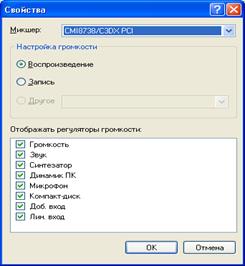
Свойства диалогтық терезе

Уровень записи диалогтық терезе

Процессті тоқтату үшін Стоп батырмасын басу жеткілікті.
ВИДЕОРОЛИКТЕР МЕН АНИМАЦИЯНЫ ҚАРАП ШЫҒУ


MediaPlayer-ді қолдану программасының терезесі
MediaPlayer1 компонентінің қасиеттерінің мәні
| Қаситет | Мән | ||
| Name | MediaPlayer1 | ||
| FileName | delphi.avi | ||
| DeviceType | dtAVIVideo | ||
| AutoOpen | True | ||
| Display | Panel1 | ||
| Visible | False |
Листинг:
uses
Windows, Messages, SysUtils,
Classes, Graphics, Controls,
Forms, Dialogs, MPlayer, StdCtrls, ExtCtrls;
type
TForm1 = class(TForm)
Label1: TLabel; Panel1: TPanelButton1: TButtonMediaPlayer1: TMediaPlayer; procedure ButtonlClick(Sender: TObject);
procedure FormCreate(Sender: TObject);
private
{ Private declarations ) public
{ Public declarations } end;
var
Form1: TForm1 ;
implementation
($R *.DFM}
procedure TForm1.ButtonlClick(Sender: TObject);
begin
MediaPlayer1.Play;
end;
procedure TForm1.FormCreate(Sender: TObject);
begin
MediaPlayer1.DisplayRect:=Rect(0,0,60,60);
end;
end.
АНИМАЦИЯНЫ ҚҰРУ
Мысал:
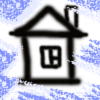
Дельфи храмының эскизі
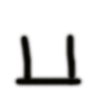



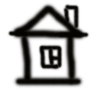
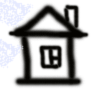
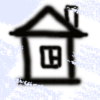
7 ...
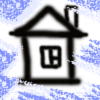
Бұл есепті шешу үшін Macromedia Flash 5 программасын қолдануға болады.

Movie терезесі
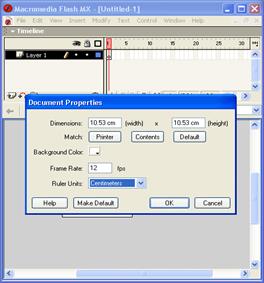
Movie Properties
терезесіндегі мінездемелер
Бірінші кадрды жәй ғана салу керек. Ол үшін : қарындаш, өшіргіш сияқты стандартты құралдарды пайдаланса жеткілікті. .
Келесі кадрды құру үшін Insertменюінен Keyframeкомандасын таңдау керек.Нәтижесінде алдыңғы кадрге келесі кадр қосылады. Енді екінші кадрды салуға болады. Тура осылайша келесі кадрлер құрылады.
Шығарылатын анимация дыбыспен байланысуы үшін алдыменен сәйкес дыбыстық файлды қолдануға мүмкіншілік алк керек. Ол үшін FileменюіненImportкомандасын таңдап алу керек те оны дыбыстық файлдың проектіне қосу керек.:
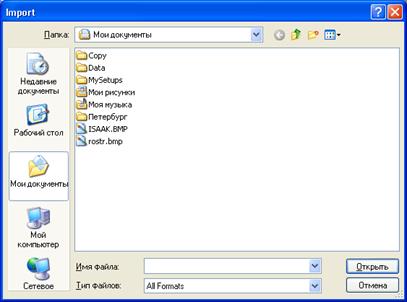
Дыбыстық файлды импорттау
Сонан соң Timeline терезесінде кадрды таңдап алу керек. Количество повторов нужно ввести в поле Loopsөрісіндеқайталану санын көрсету керек.
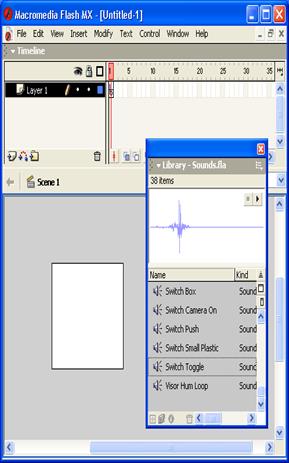
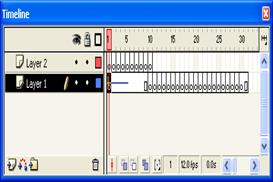
Анимация мысалы

Export Windows
ҚАЗАҚСТАН РЕСПУБЛИКАСЫНЫҢ БІЛІМ ЖӘНЕ ҒЫЛЫМ МИНИСТРЛІГІ
ШЫҒЫС ҚАЗАҚСТАН ОБЛЫСЫНЫҢ БІЛІМ БАСҚАРМАСЫ
КМҚК «БИЗНЕС КОЛЛЕДЖІ»

Тақырыбы:Дельфи ортасының графикалық мүмкіндіктері
Орындаған: Даулетова Н.Д